时间:2017-04-16 10:36:00 作者:quers 来源:系统之家 1. 扫描二维码随时看资讯 2. 请使用手机浏览器访问: https://m.xitongzhijia.net/xtjc/20170416/95442.html 手机查看 评论 反馈
大多数的菁英企业或者安全机构都会配置内网和外网,这样即可有效的保障内网的安全,又能解决电脑访问外网的问题,可谓是一举两得,如果用户手上有两块网卡,双网卡下如何共享上网呢?
对于一些对网络安全要求较高的公司,最佳的方案是借助双网卡实现同时上内外网,一个上内网,一个上外网的同时使用,这样即可保障内网的安全,又能解决电脑访问外网的问题,当然前提是,电脑上需要安装两个网卡,分别接到两个路由上。由于普通用户基本用不到双网卡,因此这里针对专业技术,简单介绍下实现方法:
双网卡共享上网的方法:
1、首先需要有两块网卡,分别接到两个路由上。下面是双网卡的网络IP地址配置示例:
外网地址设置
本地IP地址:192.168.1.1
子网掩码: 255.255.255.0
网关: 192.168.1.1
内网地址设置:
本地IP地址: 192.168.42.129
子网掩码:255.255.255.0
网关:192.168.42.132
2、按正常的设置每块网卡的IP(或通过DHCP自动获取),再CMD下使用route print查看时会看到。即指向0.0.0.0的有两个网关,这样就会出现路由冲突,两个网络的访问都会出现问题。我们需要手动配置路由,才能实现同时访问两个网络。运行CMD(需要管理员权限)。

3、删除所有的0.0.0.0的路由:
4、添加0.0.0.0网络路由,这个是缺省时路由用192.168.1.1,加上-p的目的是设为静态(永久)路由,防止下次重起时配置消失。
5、添加192.168.42.0网段路由为192.168.42.132内网路由,可以根据需要调整IP段和子网掩码太到多网段内网路由的效果。
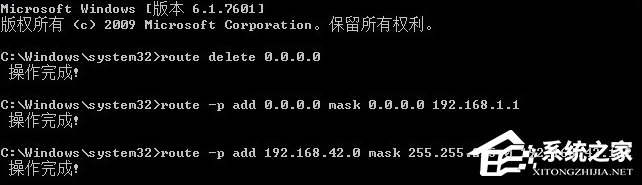
6、执行后,永久路由就多了二项了,如下图所示:

因为上面我们添加的是静态路由,所以,重起后,TCP/IP设置里的默认网络会成为活动网关,这样也会造成路由冲突,所以,需要把内网的TCP/IP设置里的网关去掉。
以上便是设置双网卡共享上网的方法,如果用户手上有两块网卡,可以尝试一下。
发表评论
共0条
评论就这些咯,让大家也知道你的独特见解
立即评论以上留言仅代表用户个人观点,不代表系统之家立场